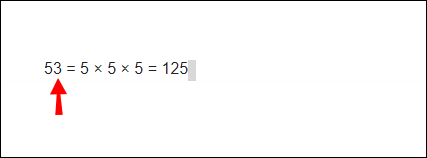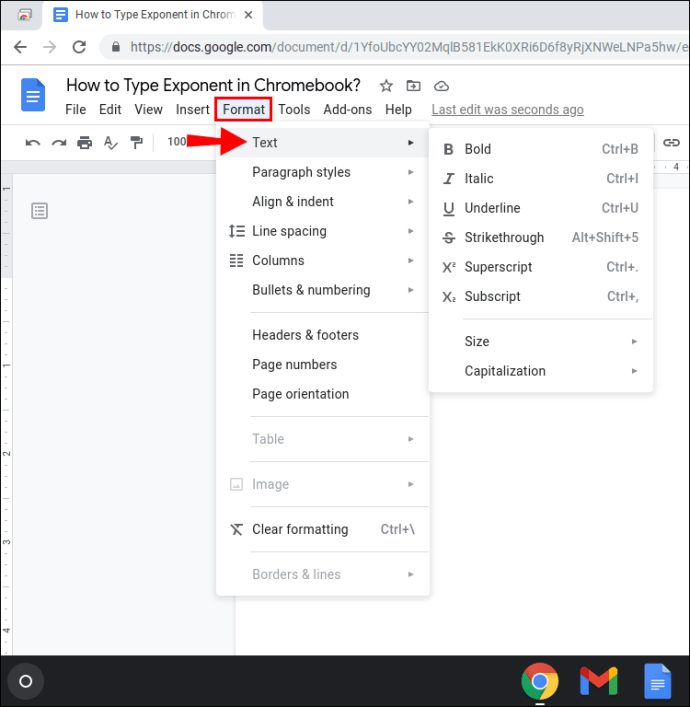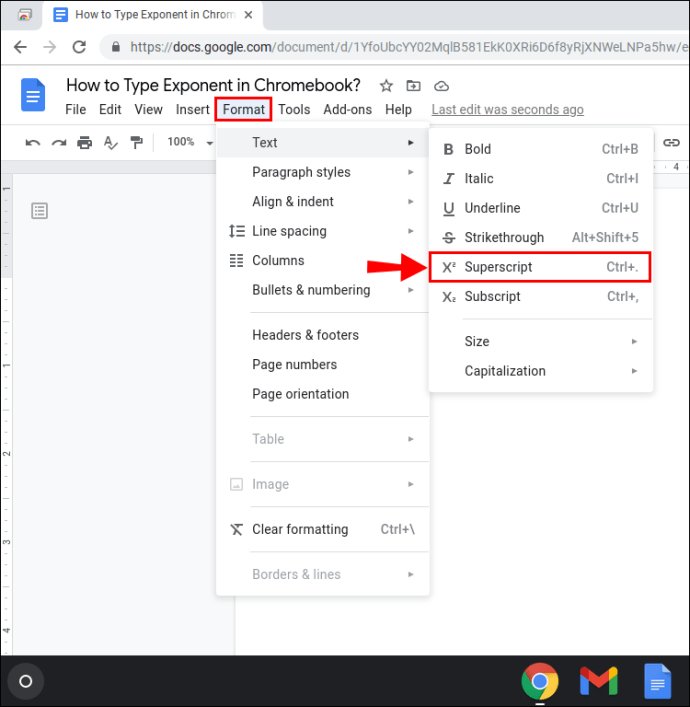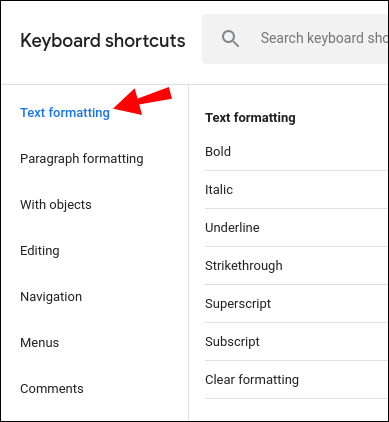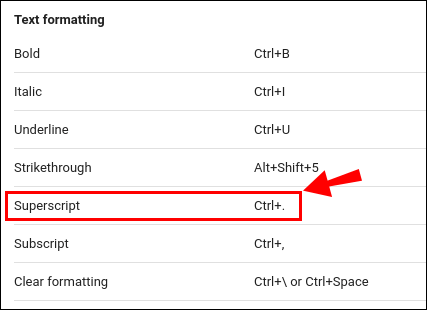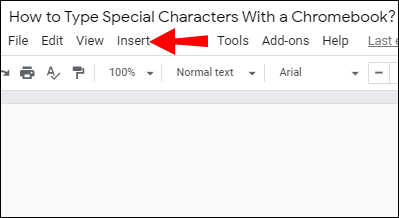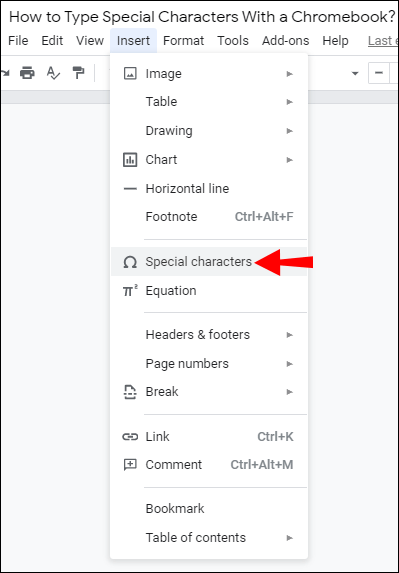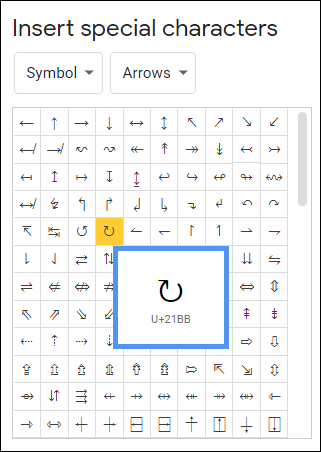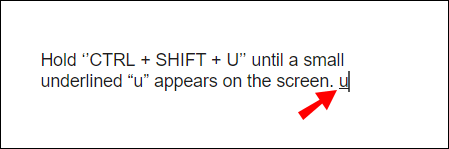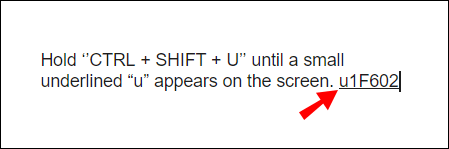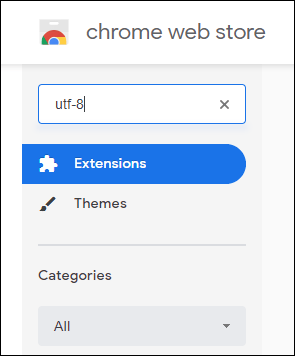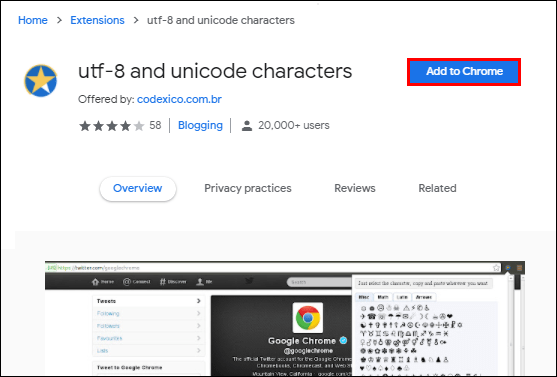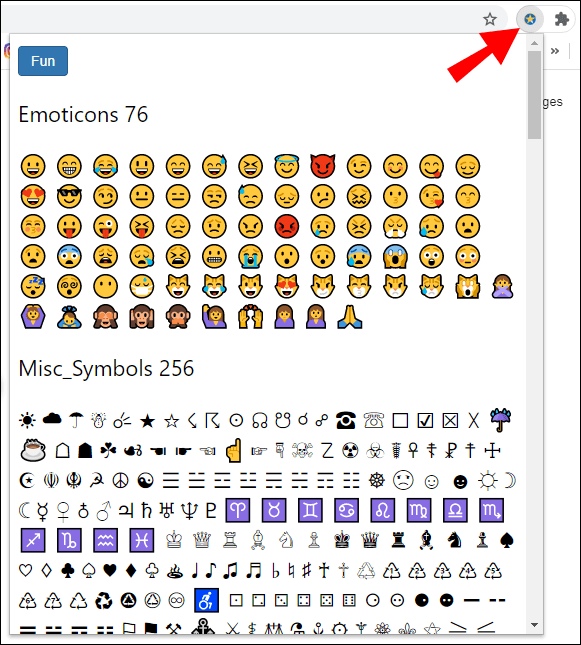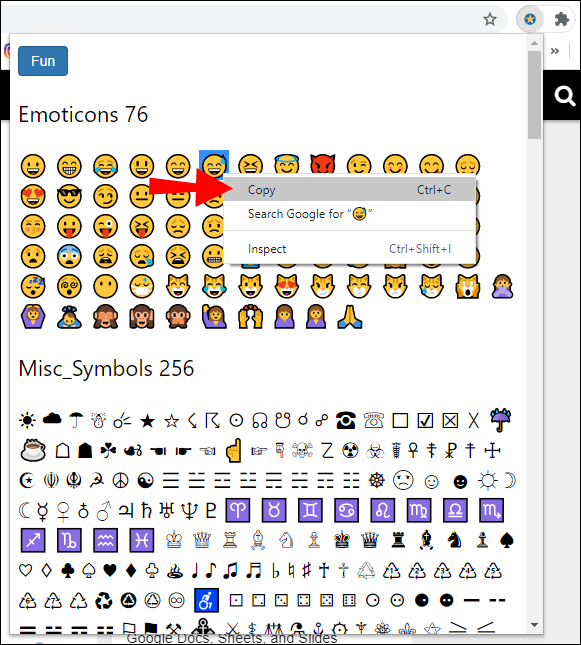توجد الأسس عادةً في التعبيرات الرياضية والمقاييس العلمية. ومع ذلك ، لديهم أيضًا تطبيق عملي. على وجه الخصوص ، نستخدمها لقياس الحجم والحجم.

تعلم كيفية كتابة الأرقام والحروف في شكل الأس يمكن أن يكون مفيدًا. في هذه المقالة ، سنوضح لك كيفية كتابة الأس على جهاز Chromebook وكيفية استخدام الأحرف الخاصة الأخرى أيضًا.
كيف تكتب الأس على جهاز Chromebook؟
الأسس (أو القوى) هي أحرف أو أرقام موضوعة قليلاً فوق خط الأساس على الجانب الأيمن. يتم استخدامها بشكل شائع في المعادلات الرياضية للإشارة إلى العمليات المعقدة. على سبيل المثال ، إذا أردت ضرب الرقم 3 خمس مرات في نفسه ، يمكنك استخدام الأس (35).
يمكنك أيضًا العثور عليها على مقياس ريختر والمقاييس العلمية الأخرى مثل القياسات. بالطبع ، ليس عليك أن تكون عالماً لتتعامل مع الدعاة. نستخدمها في الحياة اليومية عندما نناقش طول وعرض وارتفاع منطقة معينة. يتم التعبير عن الوحدات المربعة والمكعبة أيضًا بأرقام مرتفعة.
هناك عدد من الطرق التي يمكنك من خلالها إضافة الأحرف الفوقية الرقمية إلى ملفك النصي. إذا كنت تمتلك جهاز Chromebook ، فمن المحتمل أنك تعمل مع محرر مستندات Google بشكل منتظم. يقدم معالج الكلمات Chrome OS مجموعة واسعة من ميزات تنسيق النص. إليك كيفية كتابة الأس على جهاز Chromebook باستخدام محرر مستندات Google:
- افتح ملفك في محرر مستندات Google.
- حدد الرقم أو الحرف الذي تريد تحويله إلى أس.
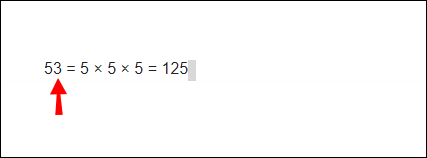
- انتقل إلى شريط القائمة أعلى الملف. افتح علامة التبويب "تنسيق" وانقر على "نص".
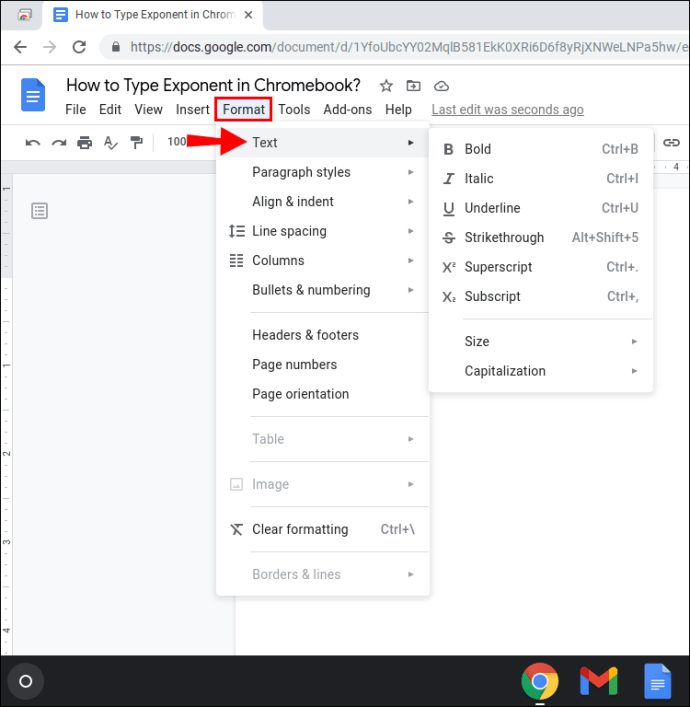
- اختر ميزة "مرتفع" من القائمة المنسدلة. انقر لتمكينه.
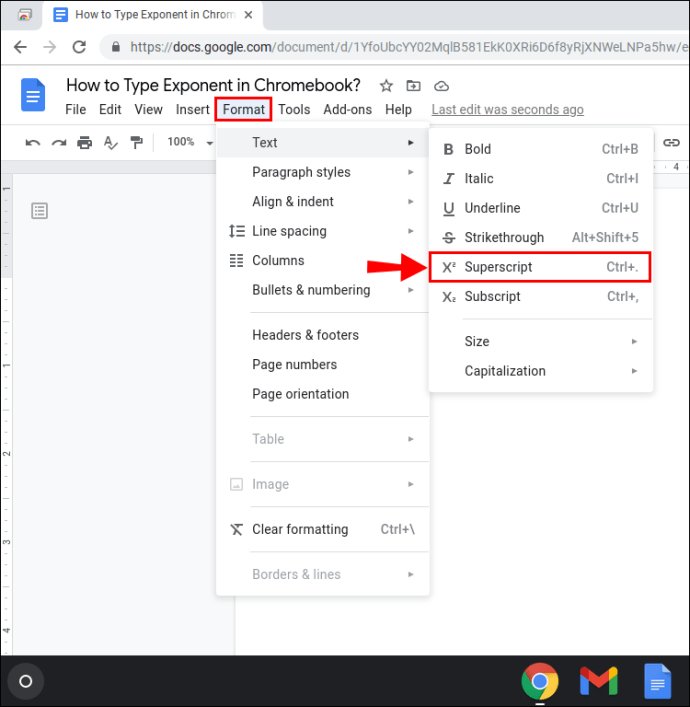
سيظهر الحرف المميز الآن في شكل الأس. يمكنك تكرار نفس العملية في أجزاء أخرى من النص الخاص بك.

يمكنك أيضًا استخدام اختصار لوحة المفاتيح لكتابة الأحرف في شكل الأس. هيريس كيفية القيام بذلك:
- اضغط على "CTRL + /" للوصول إلى قائمة الميزات.
- ابحث عن قسم "تنسيق النص".
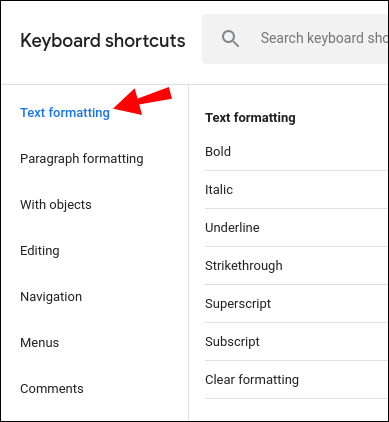
- اختر "مرتفع" من قائمة الخيارات.
- على الجانب الأيمن ، سترى الاختصار "CTRL +". استخدمه لجعل الرقم أو الحرف في نصك يظهر في شكل الأس.
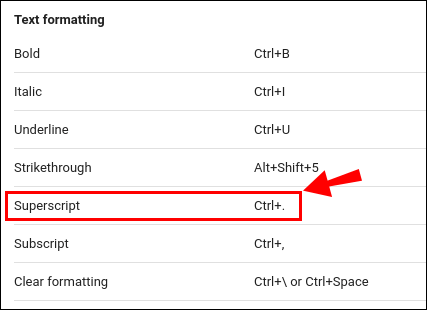
كيف تكتب أحرفًا خاصة باستخدام جهاز Chromebook؟
الدعاة ليسوا الأحرف الخاصة الوحيدة المتوفرة على Chromebook. تدعم المستندات والعروض التقديمية من Google مجموعة كبيرة من الرموز والأشكال وعلامات التشكيل. إليك كيفية كتابة أحرف خاصة باستخدام جهاز Chromebook:
- افتح ملف مستندات Google أو العروض التقديمية.
- حرك المؤشر إلى جزء النص حيث تريد إدراج الحرف.
- في شريط القائمة أعلى المستند ، افتح علامة التبويب "إدراج".
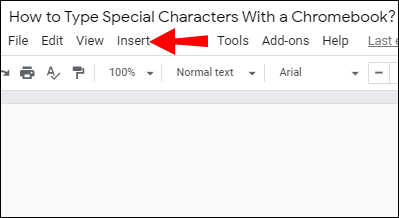
- اختر خيار "الأحرف الخاصة".
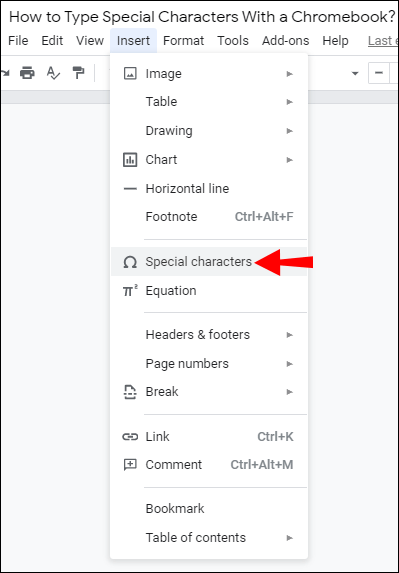
- ستفتح نافذة جديدة بها قائمة من الشخصيات. الشخصيات مقسمة إلى فئات. ابحث عن الشخص الذي تحتاجه وانقر فوقه.
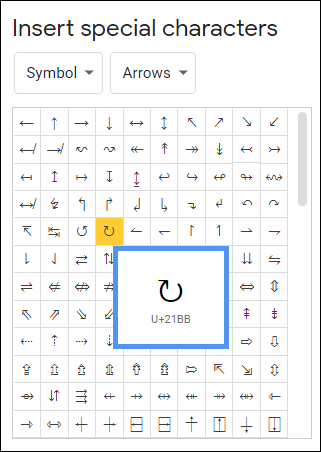
للأسف ، لا تنطبق هذه الطريقة على جداول بيانات Google. حتى الآن ، لا توجد ميزة مضمنة تسمح لك بإدراج أحرف خاصة. إذا كنت تريد تضمين واحد في جدول البيانات ، فمن الأفضل نسخه من ملف مستندات Google.
كيفية استخدام Unicode مع جهاز Chromebook؟
ببساطة ، Unicode هو التمثيل الرقمي القياسي للنص المكتوب. الغرض من هذا النظام هو إنشاء لغة ترميز عالمية. يمكن استخدام أحرف Unicode على جميع الأنظمة الأساسية والأجهزة وأنظمة التشغيل.
تتم صيانة قاعدة البيانات المتزايدة باستمرار من قبل منظمة غير ربحية تسمى Unicode Consortium. يدعم حاليًا أكثر من 140000 حرف.
لدمج Unicode في النص الخاص بك ، تحتاج إلى التعرف على "نقاط الرمز" الخاصة بالحرف. لحسن الحظ ، هناك العديد من مواقع الويب التي يمكنك استخدامها كمرجع. وعلى وجه الخصوص ، يقدم جدول Unicode وصفًا تفصيليًا لكل حرف.
بمجرد معرفة الترميز ، يمكنك تطبيقه على ملفك النصي. في هذه الحالة ، هناك عدة طرق للقيام بذلك. إليك كيفية استخدام Unicode مع Chromebook:
- افتح ملف مستندات جوجل الخاص بك.
- اضغط مع الاستمرار على "CTRL + SHIFT + U" حتى يظهر حرف "u" صغير تحته على الشاشة.
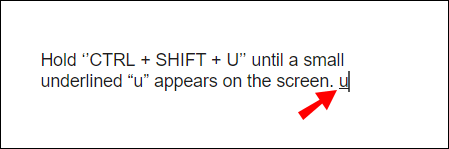
- حرر المفاتيح.
- اكتب نقطة الرمز لحرف Unicode الذي تريده.
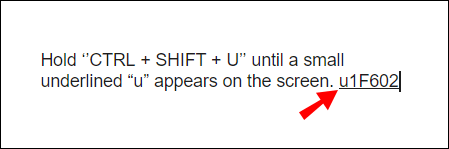
- اضغط دخول."
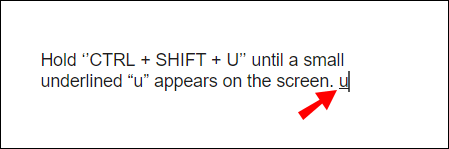
هناك طريقة أخرى للقيام بذلك وهي تثبيت امتداد لمتصفحك. هيريس كيفية القيام بذلك:
- انتقل إلى سوق Chrome الإلكتروني.
- نوع "
UTF-8"في شريط البحث.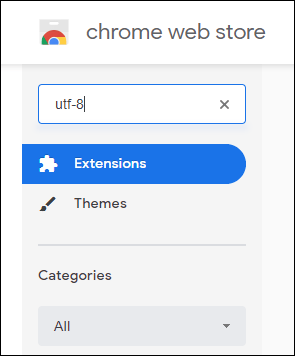
- انقر فوق الزر "إضافة إلى Chrome" على الجانب الأيمن.
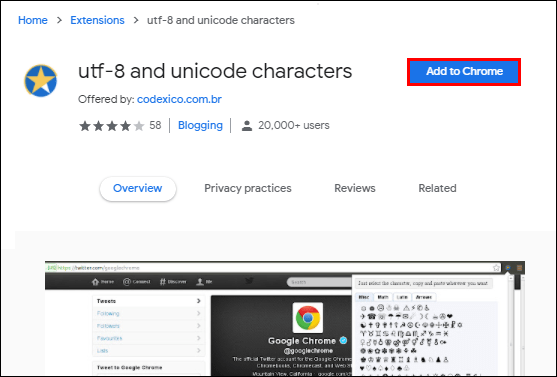
- سيظهر رمز الوظيفة الإضافية الآن على متصفحك. اضغط عليها لفتح قائمة الشخصيات.
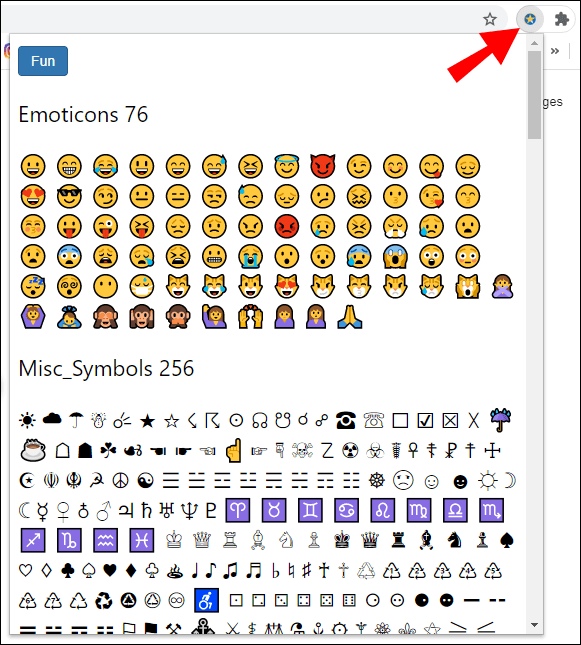
- انسخ الملف الذي تريده والصقه في المستند. يمكنك استخدام اختصارات لوحة المفاتيح "CTRL + C و CTRL + V".
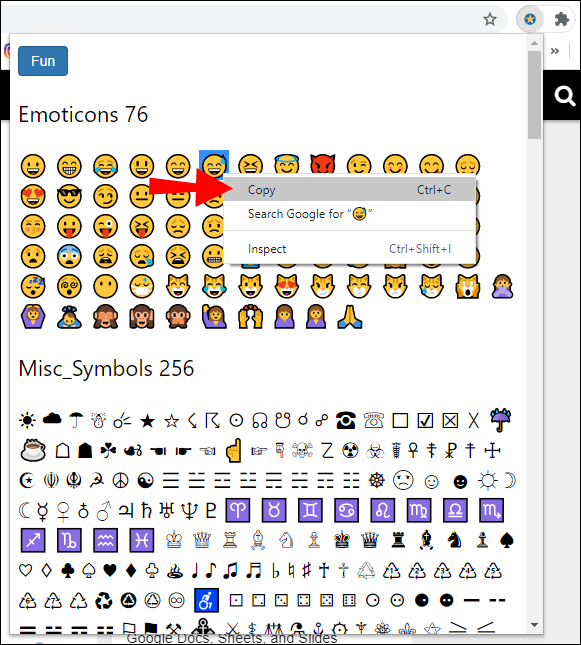
أسئلة وأجوبة إضافية
كيف تكتب بقوة 2 على جهاز Chromebook؟
قوة اثنين (2 ن) هي مثال رائع للأس. إذا كنت بحاجة إلى تضمينه في ملفك النصي ، فيمكنك استخدام ميزة شريط أدوات المعادلات. هيريس كيفية القيام بذلك:
1. افتح ملفك في محرر مستندات Google.
2. انقر فوق "إدراج" في شريط القائمة أعلى الشاشة.

3. سترى علامة 2 صغيرة بجوار كلمة "المعادلة". انقر فوقه لفتح "شريط أدوات المعادلة".

4. تحت شريط القائمة ، سترى قائمة من الخيارات. انقر فوق العملية الحسابية لفتح قائمة منسدلة.

5. اختر "xb" من القائمة. اكتب القيمة.

كيفية استخدام اختصارات لوحة المفاتيح على جهاز Chromebook؟
عند إنشاء ملف نصي ، يمكن أن تكون اختصارات لوحة المفاتيح مفيدة حقًا. بدلاً من تنسيق المستند بالكامل يدويًا ، يمكنك تعديله بمجرد الضغط على بضعة أزرار.
يدعم Chromebook مجموعة كبيرة من اختصارات تحرير النص. بصرف النظر عن ميزات التنسيق القياسية ، يمكنك أيضًا إضافة أحرف خاصة معينة. فيما يلي قائمة بأكثر اختصارات لوحة المفاتيح شيوعًا:
• CTRL + (مرتفع / أس).
• CTRL + (منخفض).
• بحث + بديل. Launcher + Alt (تشغيل وإيقاف مفتاح Caps Lock).
• CTRL + x (قص).
• CTRL + C (نسخ).
• CTRL + V (لصق).
• Ctrl + Backspace (حذف الكلمة السابقة).
• Alt + Backspace (حذف للأمام).
• Shift + Ctrl + سهم لليسار (حدد الكلمة أو الحرف السابق).
• Ctrl + z (تراجع عن آخر إجراء لك).
• Shift + Ctrl + z (إعادة الإجراء الأخير).
هل يعمل Word على Chromebook؟
يقوم Chromebook بالفعل بتشغيل Microsoft Word. في الواقع ، يمكنك تنزيل معالج الكلمات من متجر Google Play. هيريس كيفية القيام بذلك:
1. افتح المتصفح وانتقل إلى متجر Google Play.
2. اكتب "Microsoft Word" في شريط البحث أعلى الشاشة.

3. انقر فوق الزر الأخضر الموجود على الجانب الأيمن المسمى "تثبيت".

4. بمجرد اكتمال التنزيل ، سيظهر الزر الأخضر الآن "فتح". انقر لتسجيل الدخول إلى حساب Microsoft الخاص بك.
5. ستظهر سلسلة من النوافذ المنبثقة. ستطلب Microsoft الإذن للوصول إلى ملفات الكمبيوتر الخاص بك. انقر فوق "سماح" حتى يتم إغلاق النافذة الأخيرة.
6. إذا لم يكن لديك حساب ، يمكنك إعداده الآن. سجّل الدخول باستخدام عنوان بريدك الإلكتروني أو رقم هاتفك وأنشئ كلمة مرور. انقر فوق "إدخال" بمجرد الانتهاء.
عند اكتمال التثبيت ، سيعيد Chromebook توجيهك تلقائيًا إلى صفحة Word الرئيسية.
إذا كنت تستمتع بـ Microsoft Office ، فيمكنك أيضًا تنزيل تطبيقات أخرى ، بما في ذلك Excel و PowerPoint.
كيف تكتب نصًا منخفضًا على جهاز Chromebook؟
إذا كنت تفضل الالتزام بمعالج الكلمات من Google ، فإليك كيفية كتابة رمز منخفض في محرر مستندات Google:
1. قم بتمييز الحرف الذي تريده في شكل منخفض.

2. افتح علامة التبويب "تنسيق" في شريط القائمة أعلاه.

3. انقر فوق "نص" للوصول إلى القائمة المنسدلة.

4. على الجانب الأيمن ، حدد "منخفض".

سيتم الآن وضع الرقم أو الحرف المميز أسفل سطر الكتابة قليلاً.
يمكنك أيضًا كتابة رمز منخفض على Chromebook باستخدام ميزة "الأحرف الخاصة" في محرر مستندات Google. هيريس كيفية القيام بذلك:
1. حدد المكان الذي تريد إدراج الحرف فيه.
2. افتح علامة التبويب "إدراج" في شريط القائمة أعلى المستند.
3. انقر فوق "أحرف خاصة" لفتح النافذة المنبثقة.

4. اكتب "Subscript" في شريط البحث.
5. اختر الحرف الذي تريد تضمينه في النص الخاص بك.
القوى التي يكون
كما ترى ، هناك أكثر من طريقة لكتابة الأس أو القوى على جهاز Chromebook. يمكنك استخدام ميزات تنسيق النص المضمنة لإظهار أي حرف في شكل الأس. بالطبع ، أنت لست مقيدًا بالأرقام الفوقية. تدعم تطبيقات مثل محرر مستندات Google والعروض التقديمية مجموعة كبيرة من الأحرف الخاصة.
مثل أي جهاز آخر ، يسمح لك Chromebook أيضًا باستخدام Unicode. هناك طريقتان يمكنك القيام بهما - باستخدام اختصار لوحة المفاتيح أو عن طريق تثبيت ملحق على المستعرض الخاص بك.
كم مرة تستخدم أحرف Unicode في ملفاتك النصية؟ هل تعرف كيفية استخدام اختصارات لوحة المفاتيح على Chromebook؟ قم بالتعليق أدناه وأخبرنا إذا كانت هناك طريقة أخرى لإدراج أحرف خاصة في المستند الخاص بك.